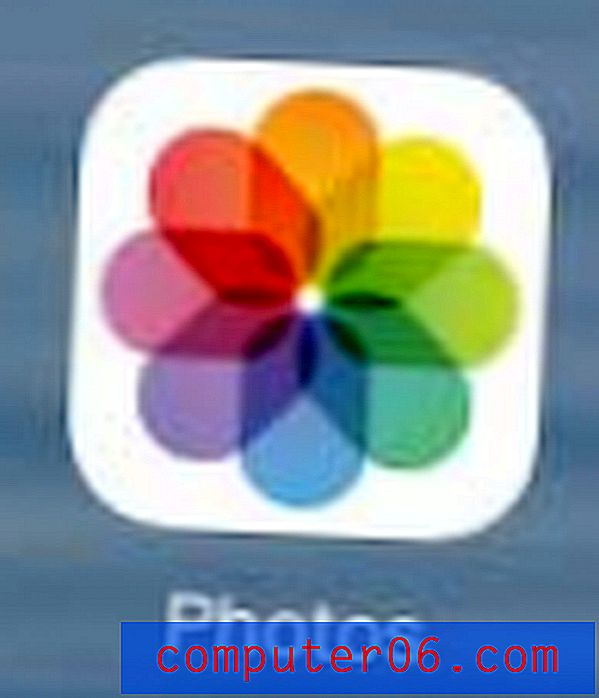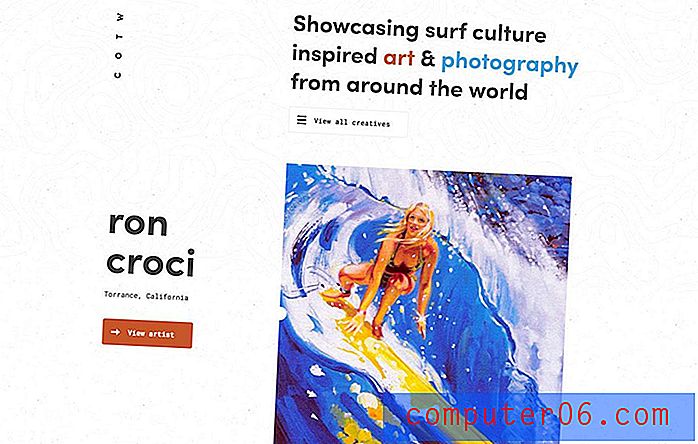Jak zastavit iPhone v automatickém mazání textových zpráv
Už jste někdy hledali starou textovou zprávu, která obsahovala důležité informace, jen abyste zjistili, že byla pryč z vašeho zařízení? Na vašem iPhonu je nastavení, které určuje dobu, po kterou budou textové, zvukové a video zprávy uchovány před jejich odstraněním. Pokud zjistíte, že často odkazujete na informace uložené ve starých zprávách, můžete své zprávy raději uchovat, dokud se nerozhodnete je odstranit.
Náš tutoriál níže vám ukáže tři nastavení, která musíte na svém iPhone změnit, pokud si přejete, aby vaše zprávy nebyly smazány.
Udržujte textové zprávy až do manuálního odstranění na iPhone 6
Kroky v tomto článku byly napsány pomocí zařízení iPhone 6 Plus v systému iOS 8. Tyto kroky se mohou u předchozích verzí systému iOS lišit.
Upozorňujeme, že textové zprávy mohou na vašem zařízení zabírat překvapivě velké množství místa, zejména pokud máte mnoho obrázkových, video nebo zvukových zpráv. Pokud zjistíte, že vám dochází nedostatek místa, náš průvodce vám ukáže několik položek, které můžete vymazat, abyste tento prostor znovu získali.
Krok 1: Otevřete nabídku Nastavení .

Krok 2: Přejděte dolů a vyberte možnost Zprávy .
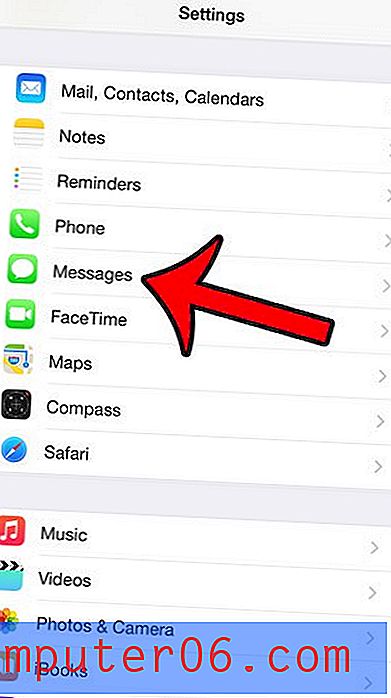
Krok 3: Přejděte dolů a klepněte na tlačítko Zachovat zprávy v části Historie zpráv .
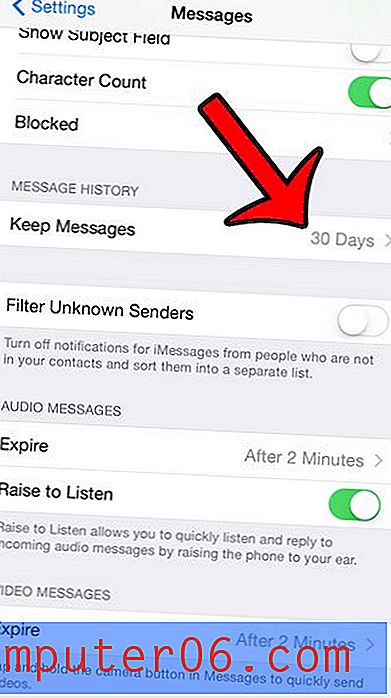
Krok 4: Vyberte možnost Navždy a potom klepněte na modré tlačítko Zprávy v levém horním rohu obrazovky a vraťte se do předchozí nabídky.
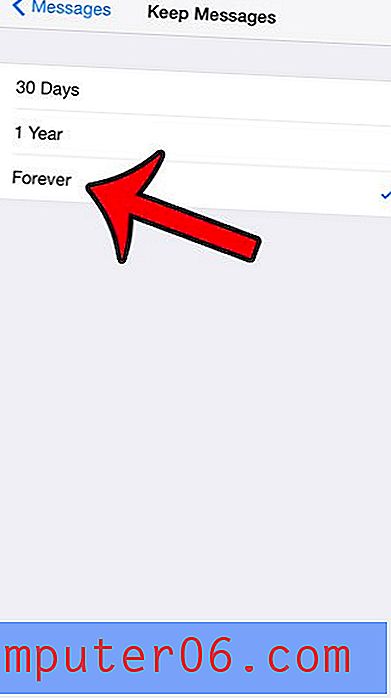
Krok 5: V části Zvukové zprávy klepněte na tlačítko Platnost .
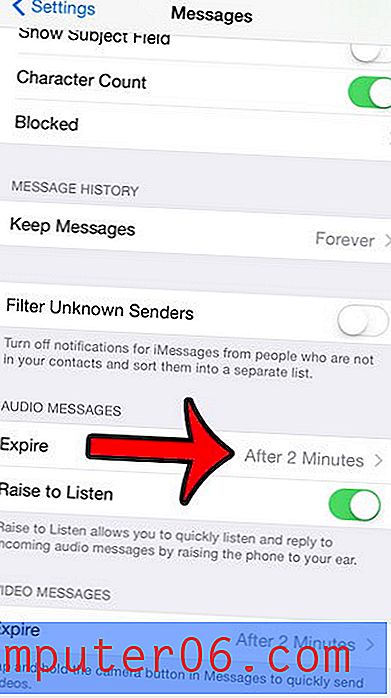
Krok 6: Vyberte možnost Nikdy a potom klepnutím na tlačítko Zprávy se vraťte do předchozí nabídky.
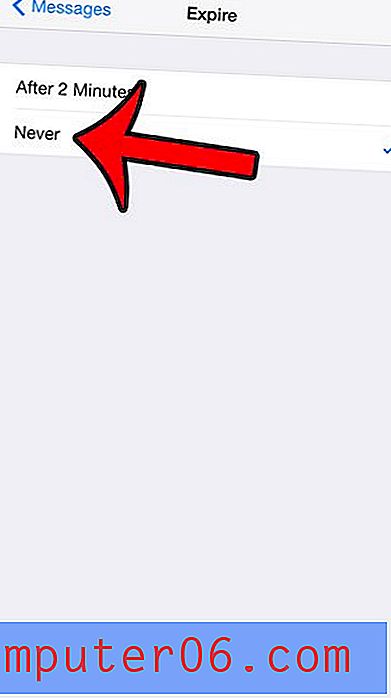
Krok 7: V části Video zprávy klepněte na tlačítko Platnost .
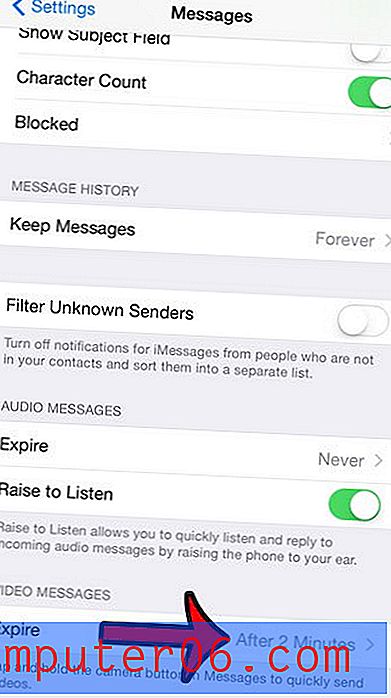
Krok 8: Vyberte možnost Nikdy .
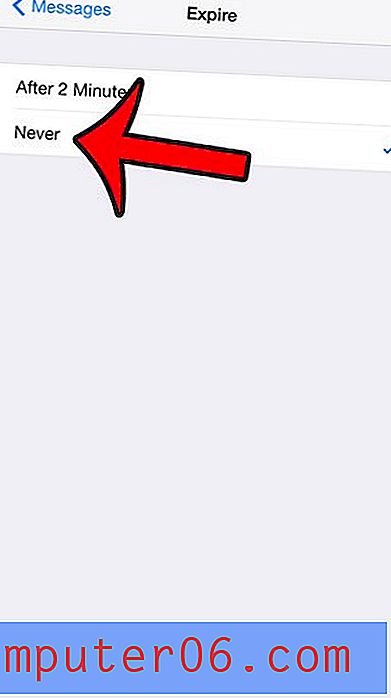
Existuje někdo, kdo se vám pokoušel posílat textové zprávy, ale zdá se, že je nikdy nedostanete? Je možné, že jste kontakt náhodně zablokovali. Klikněte sem a zjistěte, jak zkontrolovat, zda je na vašem iPhonu blokovaný kontakt.